Là một người dùng Netflix lâu năm, chắc hẳn bạn cũng như tôi, mong muốn nền tảng này có thêm một số tính năng hữu ích – và tiếc thay, một vài tính năng từng có lại bị gỡ bỏ. May mắn thay, bạn hoàn toàn có thể mở rộng chức năng và tùy chọn của Netflix bằng cách tận dụng những tiện ích mở rộng Chrome vô cùng hữu ích sau đây.
Trước khi Google cập nhật Manifest v2 cho tiện ích mở rộng Chrome, thị trường này đã có rất nhiều plugin dành cho Netflix. Đáng tiếc, bản cập nhật đó đã khiến nhiều tiện ích phổ biến ngừng hoạt động, và các nhà phát triển chưa kịp nâng cấp chúng lên phiên bản mới. Hoặc tệ hơn, dự án đã bị ngưng phát triển, và bản cập nhật của Google chỉ là “giọt nước tràn ly”. Dù vậy, vẫn có những giải pháp tuyệt vời để bạn nâng cao trải nghiệm xem Netflix của mình.
5. Sleep Timer for Netflix: Hẹn giờ dừng phát tự động
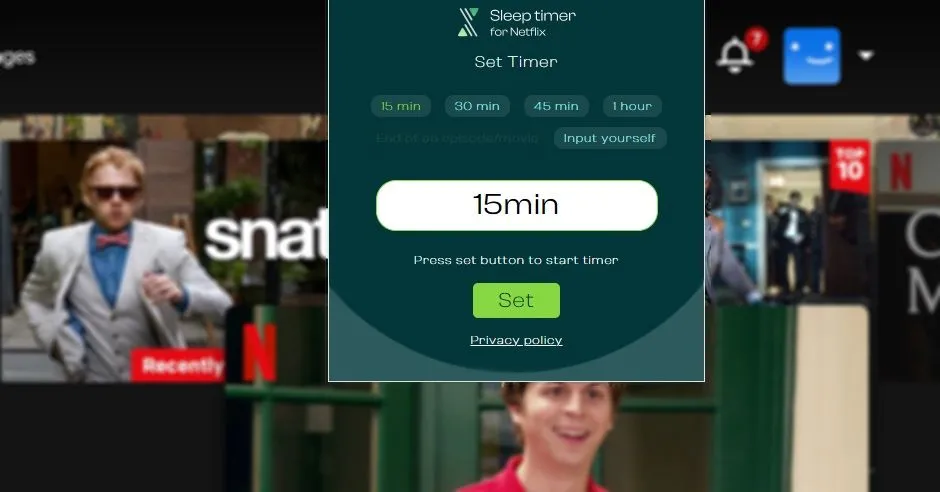 Tiện ích Sleep Timer for Netflix giúp hẹn giờ dừng phát tự động trên Chrome
Tiện ích Sleep Timer for Netflix giúp hẹn giờ dừng phát tự động trên Chrome
Theo thông tin từ Pocket Lint, Netflix đã thử nghiệm tính năng hẹn giờ ngủ tích hợp trên ứng dụng Android của họ vào năm 2021. Đúng như tên gọi, bạn bắt đầu xem một video và đặt bộ hẹn giờ cho thời điểm muốn video dừng lại. Khi thời gian kết thúc, video của bạn sẽ ngừng phát.
Tuy nhiên, tính năng này chưa bao giờ được triển khai rộng rãi cho các thiết bị hay nền tảng Netflix khác và cuối cùng đã bị ngừng.
Nhưng bạn hoàn toàn có thể khôi phục chức năng đó với tiện ích mở rộng Sleep Timer for Netflix Chrome. Sau khi cài đặt, bạn có thể điều chỉnh khoảng thời gian muốn xem Netflix trong cài đặt tiện ích. Nó có các tùy chọn hẹn giờ mặc định từ 15 phút đến một giờ, hoặc bạn có thể thêm giá trị tùy chỉnh.
Một điểm tôi muốn đề cập về Sleep Timer for Netflix là nó chỉ đơn thuần tạm dừng chương trình. Điều này rất tuyệt nếu bạn vô tình ngủ quên khi đang xem Netflix và không muốn bỏ lỡ tập tiếp theo, nhưng bạn vẫn sẽ phải tìm cách tắt màn hình. Bạn có thể kết hợp nó với lệnh hẹn giờ tắt máy của Windows, hoặc có thể màn hình máy tính, TV hoặc laptop của bạn có chức năng hẹn giờ ngủ tích hợp để đồng bộ với Sleep Timer này.
4. Netflix Skipper: Bỏ qua nội dung không mong muốn
Tại sao Netflix lại chưa có tính năng này? Chắc chắn, đoạn giới thiệu (intros) và tóm tắt (recaps) rất tuyệt vời hầu hết thời gian, nhưng nếu bạn đang xem lại một bộ phim, đã xem qua phần giới thiệu, hoặc đơn giản là ghét nhạc chủ đề của chương trình, bạn sẽ muốn bỏ qua nhanh nhất có thể.
Tiện ích mở rộng Chrome Netflix Skipper thực hiện chính xác điều đó, giúp bạn di chuyển qua các màn hình giới thiệu, tóm tắt và tập tiếp theo tốn thời gian mà không cần bất kỳ thao tác nào. Tôi đã thử nghiệm với một vài chương trình khác nhau và thấy Netflix Skipper rất hiệu quả trong việc nhanh chóng chuyển từ tập này sang tập khác, cắt bỏ các đoạn credit dài dòng và sau đó chuyển ngay vào phần đầu của tập tiếp theo.
Tuy nhiên, nếu bạn lo lắng về việc bỏ lỡ các “cold opens” (cảnh mở đầu trước intro chính) như trong Brooklyn Nine-Nine, hãy yên tâm. Tiện ích này không bỏ qua những đoạn đó, mà chỉ bỏ qua phần giới thiệu thực sự khi nó bắt đầu. Rất tiện lợi!
3. Picture-in-Picture: Vừa xem phim vừa làm việc
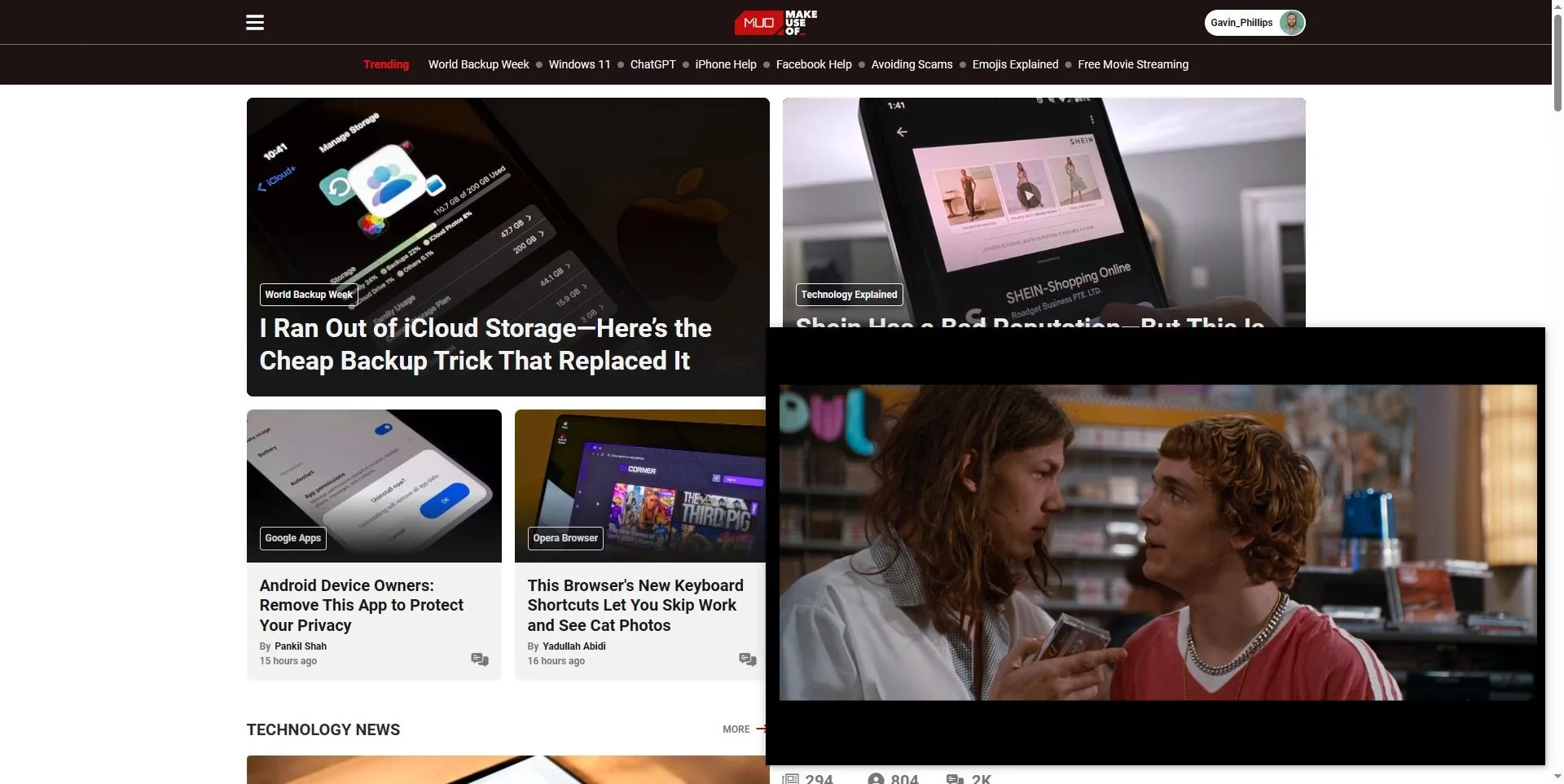 Ví dụ về tiện ích Picture-in-Picture cho Netflix trên Chrome
Ví dụ về tiện ích Picture-in-Picture cho Netflix trên Chrome
Tôi không biết bạn thế nào, nhưng đôi khi tôi muốn xem phim trong khi làm việc. Ở nhà, tôi có cấu hình hai màn hình, vì vậy việc phân bổ một chương trình hoặc bộ phim sang màn hình thứ hai là ổn. Nhưng tôi không có tùy chọn đó khi làm việc trên laptop.
Đây là lúc tiện ích mở rộng Picture-in-Picture phát huy tác dụng. Sau khi cài đặt, bạn mở Netflix, nhấn nút tiện ích Picture-in-Picture, và một khung video mới sẽ xuất hiện ngay lập tức. Nhược điểm duy nhất của cửa sổ mới là nó thiếu các điều khiển ngay trong khung hình. Bạn vẫn phải quay lại Netflix để điều khiển cửa sổ video nhỏ hơn, điều này hơi gây khó chịu.
Lưu ý rằng Picture-in-Picture không chỉ dành riêng cho Netflix. Tương tự như chế độ hình trong hình nguyên bản của Microsoft Edge, tiện ích mở rộng Chrome này cho phép bạn xem một loạt các trang web video trong một cửa sổ nhỏ hơn. Nó thực sự tiện dụng nếu bạn đang theo dõi một hướng dẫn hoặc xem tổng quan về một thứ gì đó mà bạn cần tiếp tục theo dõi trong khi làm việc.
2. Trim: Đánh giá IMDB, Rotten Tomatoes và hơn thế nữa
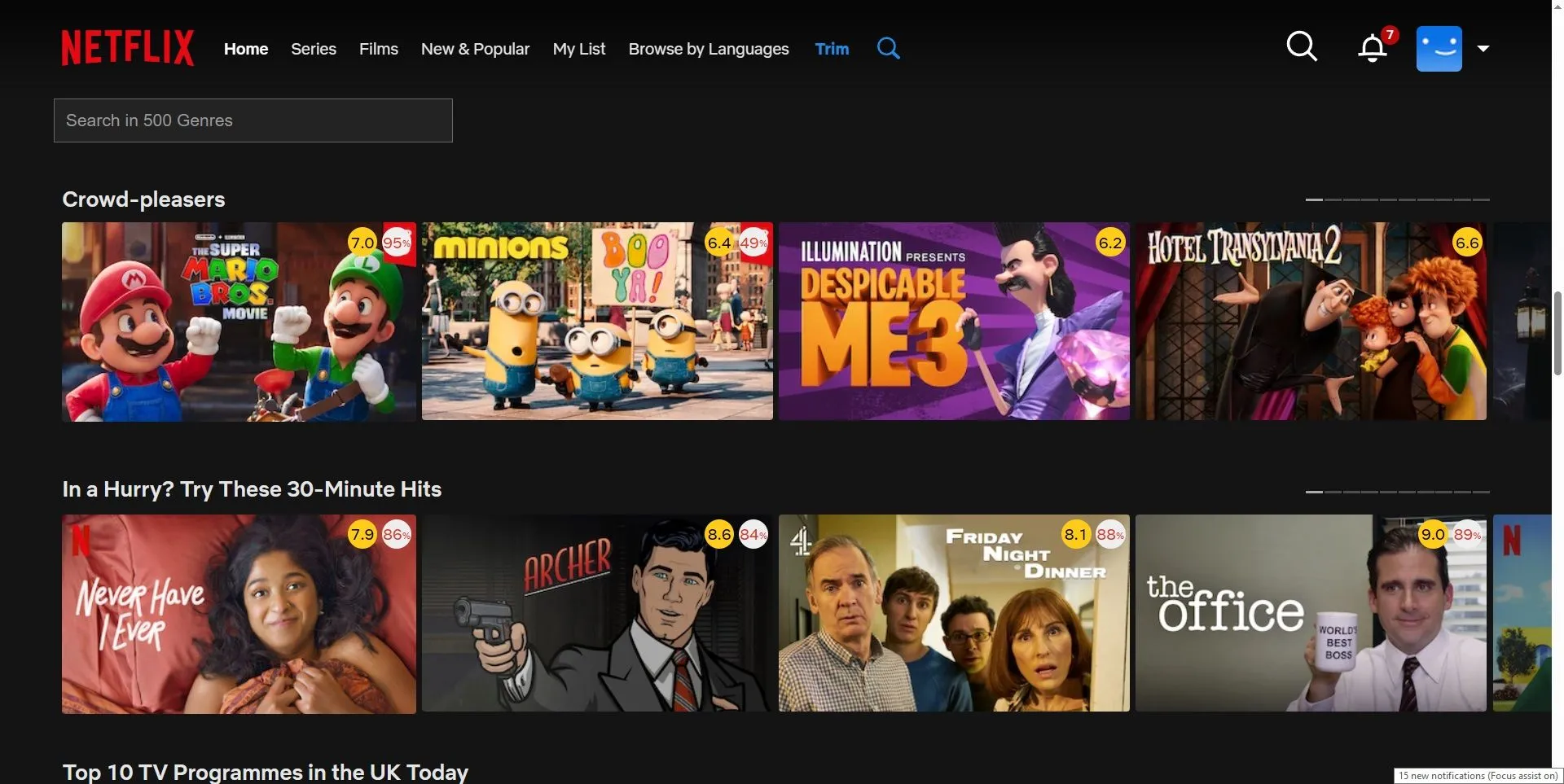 Tiện ích Trim cho Netflix hiển thị đánh giá phim và chương trình trên Chrome
Tiện ích Trim cho Netflix hiển thị đánh giá phim và chương trình trên Chrome
Trim là một trong những tiện ích mở rộng Chrome đầy đủ nhất dành cho Netflix. Nó mang đến một loạt các tùy chọn mới cho Netflix, bao gồm xếp hạng từ IMDB và Rotten Tomatoes, khả năng “làm mờ” các bộ phim có xếp hạng thấp từ các nền tảng này, chế độ hình trong hình riêng và tìm kiếm tích hợp nhanh hơn… Đó là một danh sách đồ sộ các công cụ Netflix thực sự hữu ích.
Sau khi cài đặt, bạn sẽ nhận thấy một vài thay đổi nhỏ trên màn hình Netflix của mình. Đầu tiên, mỗi chương trình hoặc bộ phim giờ đây sẽ hiển thị xếp hạng IMDB và Rotten Tomatoes ở góc trên bên phải, giúp bạn có cái nhìn tức thì liệu nội dung đó có đáng xem hay không. Thứ hai, nhấn nút Trim mới trên thanh menu sẽ “làm mờ” các mục có xếp hạng thấp, cho bạn thấy rằng chúng có lẽ không phải là một lựa chọn tốt.
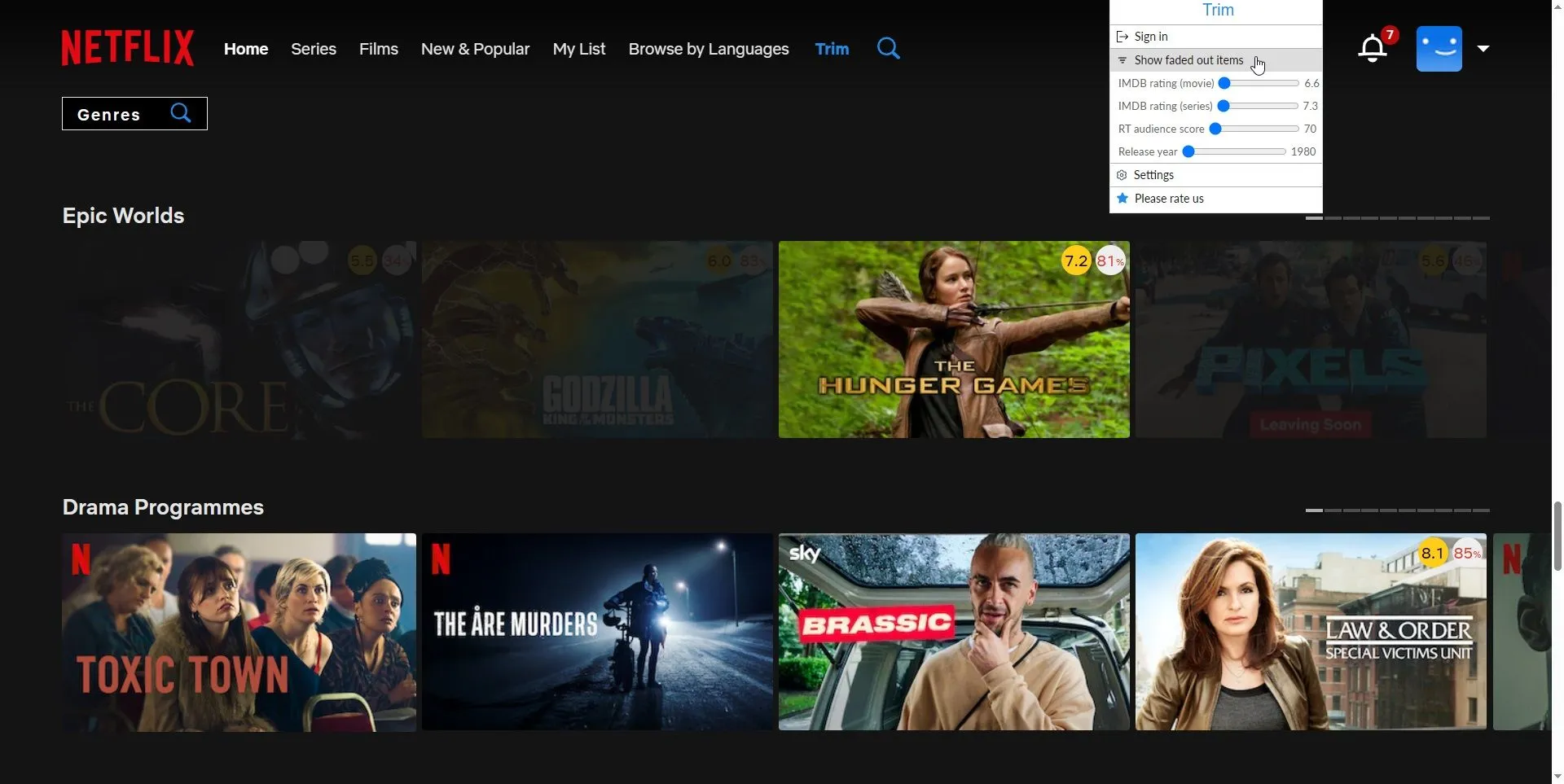 Tiện ích Trim cho Netflix hiển thị tùy chọn làm mờ phim có điểm thấp trên Chrome
Tiện ích Trim cho Netflix hiển thị tùy chọn làm mờ phim có điểm thấp trên Chrome
Bạn cũng có thể nhấn vào biểu tượng Trim trên thanh công cụ tiện ích mở rộng Chrome của mình để điều chỉnh điểm số “làm mờ”, tăng điểm đánh giá để bạn chỉ xem những nội dung có xếp hạng cao nhất.
Trim là một cách thực sự tiện dụng để việc tìm kiếm nội dung Netflix mới trở nên dễ dàng hơn rất nhiều, cắt bỏ rắc rối phải xem qua vô số đánh giá, và rất đáng để sử dụng chỉ riêng vì tính năng này.
1. Teleparty: Trải nghiệm xem chung cùng bạn bè
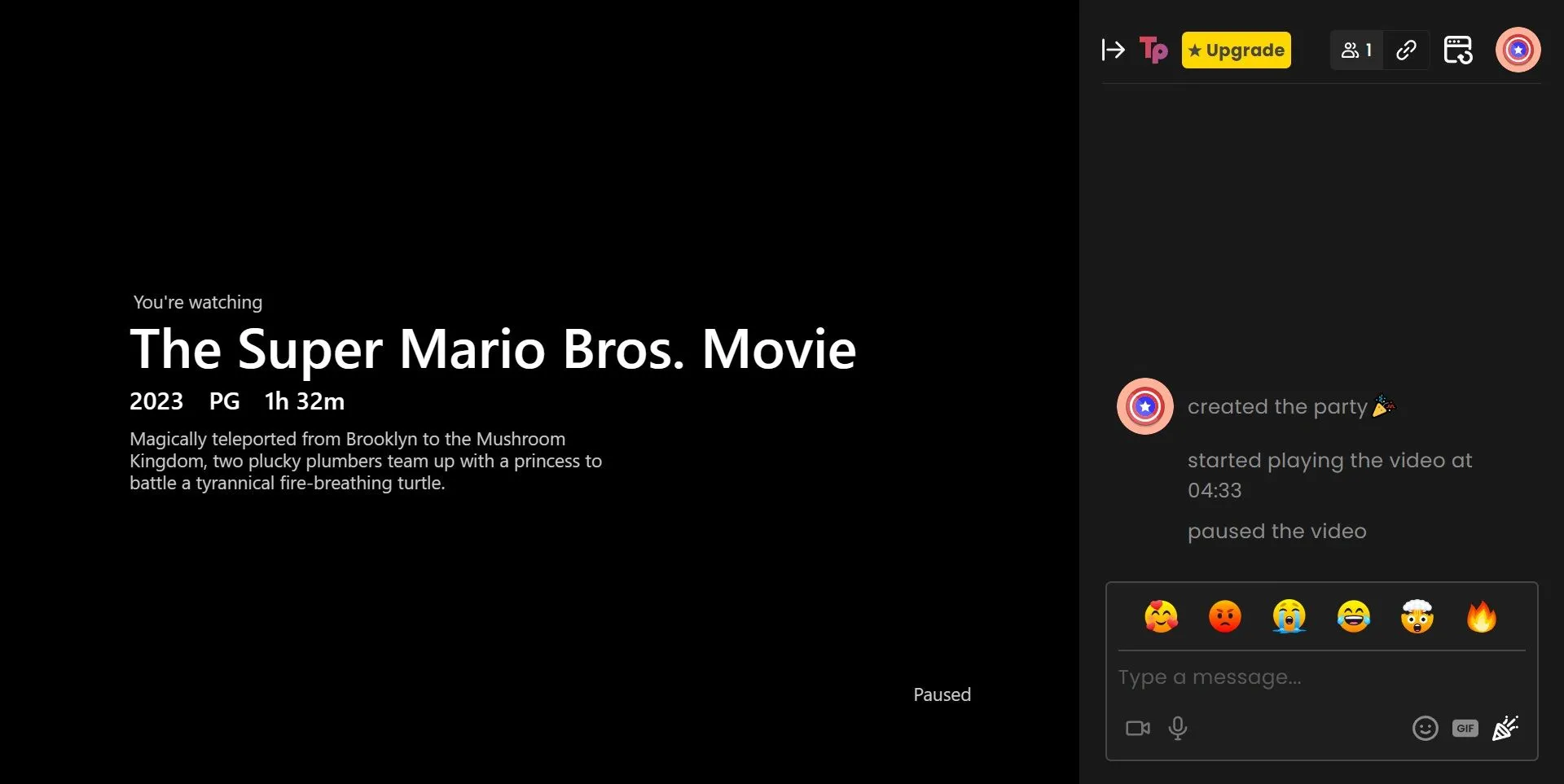 Tiện ích Teleparty cho Netflix giúp xem chung và trò chuyện trên Chrome
Tiện ích Teleparty cho Netflix giúp xem chung và trò chuyện trên Chrome
Được rồi, tiện ích này không trực tiếp cải thiện việc tiêu thụ Netflix hàng ngày của bạn, nhưng dù sao thì nó cũng là một công cụ thú vị. Teleparty (ban đầu ra mắt với tên Netflix Party) đã trở nên nổi tiếng trong đại dịch COVID-19, khi các quy tắc giãn cách xã hội khiến nhiều người phải ở nhà trong thời gian dài. Công cụ này ra mắt rất lâu trước đại dịch, nhưng tinh thần xem chung với bạn bè của nó chính là điều cần thiết trong những thời điểm khó khăn đó.
Và Teleparty vẫn là một công cụ tuyệt vời. Sau khi đăng ký và cài đặt tiện ích mở rộng Chrome, bạn sẽ được hỏi về các dịch vụ phát trực tuyến mà bạn đăng ký. Chỉ với vài cú nhấp chuột, bạn có thể gửi lời mời đến bạn bè để cùng xem những bộ phim và chương trình mới nhất trên Netflix. Điều tôi thực sự thích ở Teleparty là tính năng trò chuyện bên cạnh (sidebar chat). Nó không chỉ đồng bộ hóa video cho bạn và bạn bè; nó còn tạo ra một không gian xã hội nhỏ để bạn trò chuyện trong khi bộ phim hoặc chương trình đang phát trực tuyến.
Việc khám phá và tận dụng các tiện ích mở rộng Chrome là một cách tuyệt vời để biến trải nghiệm Netflix của bạn trở nên cá nhân hóa, tiện lợi và thú vị hơn rất nhiều. Từ việc hẹn giờ xem phim để không bỏ lỡ khoảnh khắc nào, đến việc bỏ qua các đoạn giới thiệu không cần thiết, hay thậm chí là xem phim cùng bạn bè từ xa, mỗi tiện ích đều mang lại một giá trị riêng biệt.
Hãy thử cài đặt và trải nghiệm những tiện ích mở rộng Chrome cho Netflix mà thuthuatmobile.net đã giới thiệu hôm nay để tìm ra công cụ phù hợp nhất với phong cách xem phim của bạn. Đừng ngần ngại chia sẻ những tiện ích bạn yêu thích hoặc những mẹo nâng cao trải nghiệm Netflix khác trong phần bình luận nhé!


